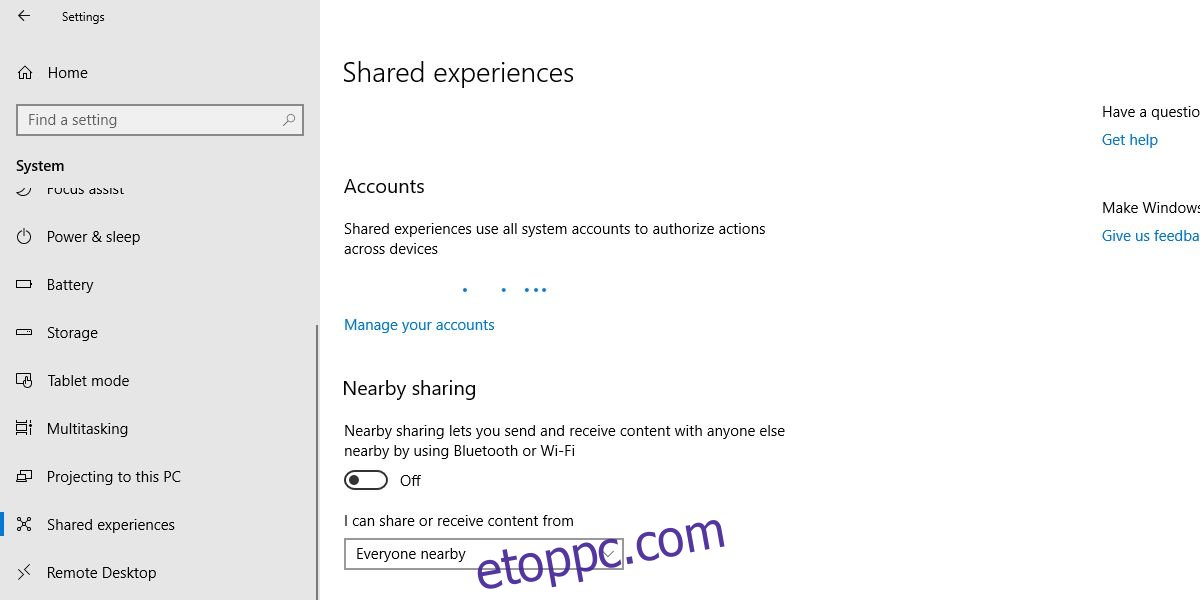A közeli megosztás a Windows 10 új funkciója a tavaszi alkotók frissítésével, amely ma jelenik meg. Várnia kell egy ideig, mielőtt mindenki számára elérhetővé válik, de a frissítés hivatalosan is megjelenik. A közeli megosztás az AirDrop Windows 10-es verziója. Kicsit eltér az AirDrop-tól a végrehajtásban, de lényegében ugyanaz. A közeli megosztás lehetővé teszi a fájlok megosztását, küldését és fogadását olyan Windows 10 eszközökről, amelyek ugyanazon a WiFi-hálózaton vannak, mint Ön. Korlátozhatja a funkciót, hogy csak a saját eszközei között tudjon fájlokat küldeni, vagy teljesen kikapcsolhatja a közeli megosztást.
Kapcsolja ki a Közeli megosztást
A közeli megosztás a Windows 10 Spring Creators Update szolgáltatása. Ha nem a Windows 10 build 1803-as verzióját futtatja, akkor nem fogja látni ezt a funkciót, sem a letiltási lehetőséget. Mielőtt ezt az opciót keresné, ellenőrizze a Windows 10 build- és verziószámát.
Nyissa meg a Beállítások alkalmazást, és lépjen a Rendszerbeállítások csoportjába. Válassza a Megosztott élmények lapot. Itt látható egy kapcsoló, amely kikapcsolhatja a közeli megosztást.
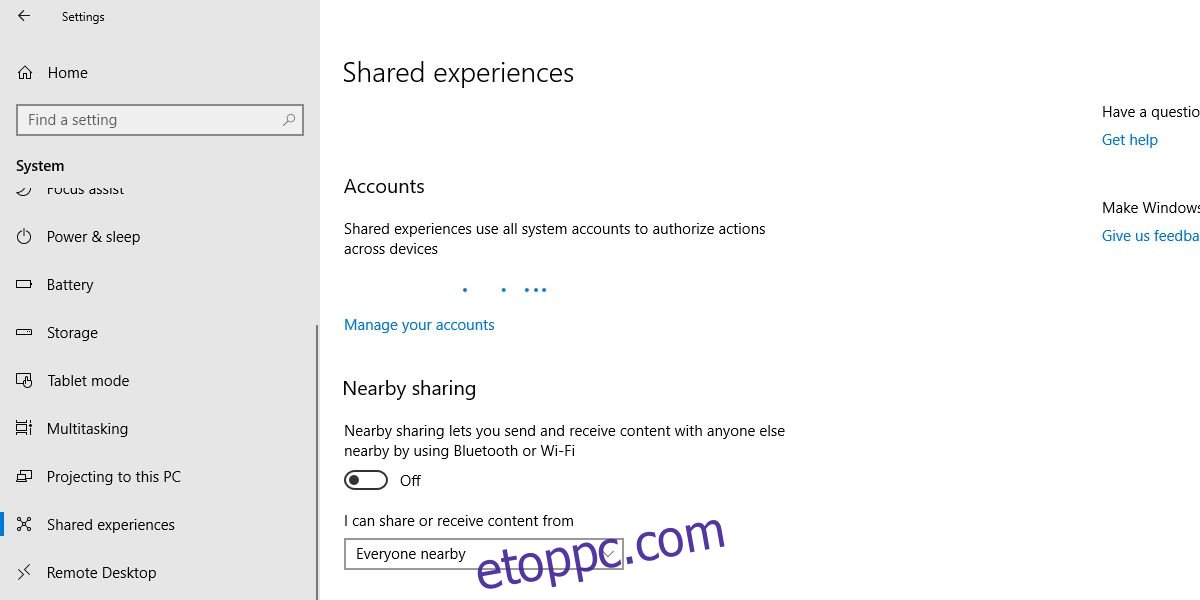
A közeli megosztás hasznos funkció, és a Microsoft bevezette, hogy véletlenszerű emberek ne küldhessenek fájlokat, hacsak el nem fogadja azokat. Ennek ellenére, ha nem szeretné megengedni, hogy a közelben lévők küldjenek neked fájlokat a Közeli megosztáson keresztül, de hasznosnak találod a funkciót a fájlok saját eszközei közötti e-mail, felhőmeghajtó vagy USB-meghajtó használata nélkül történő mozgatásához, korlátozhatod Közeli megosztás csak az Ön eszközeivel.
Ha a közeli megosztást az eszközeire szeretné korlátozni, nyissa meg a „Megoszthatok vagy fogadhatok tartalmat innen” legördülő menüt, és válassza a „Csak saját eszközök” lehetőséget.
Saját eszközök
Minden eszköze Windows 10 rendszerű eszköz, amelyre Microsoft-fiókjával jelentkezett be. Ha ellenőrizni szeretné, hogy mely eszközökre van bejelentkezve, és meg akarja vonni a hozzáférést egyesekhez, látogassa meg ezt a linket és jelentkezzen be Microsoft-fiókjával.
Egy pillantással láthatja, hogy hány eszköz csatlakozik Microsoft-fiókjához, és a Kezelés gombra kattintva szerkesztheti, azaz eltávolíthatja őket.
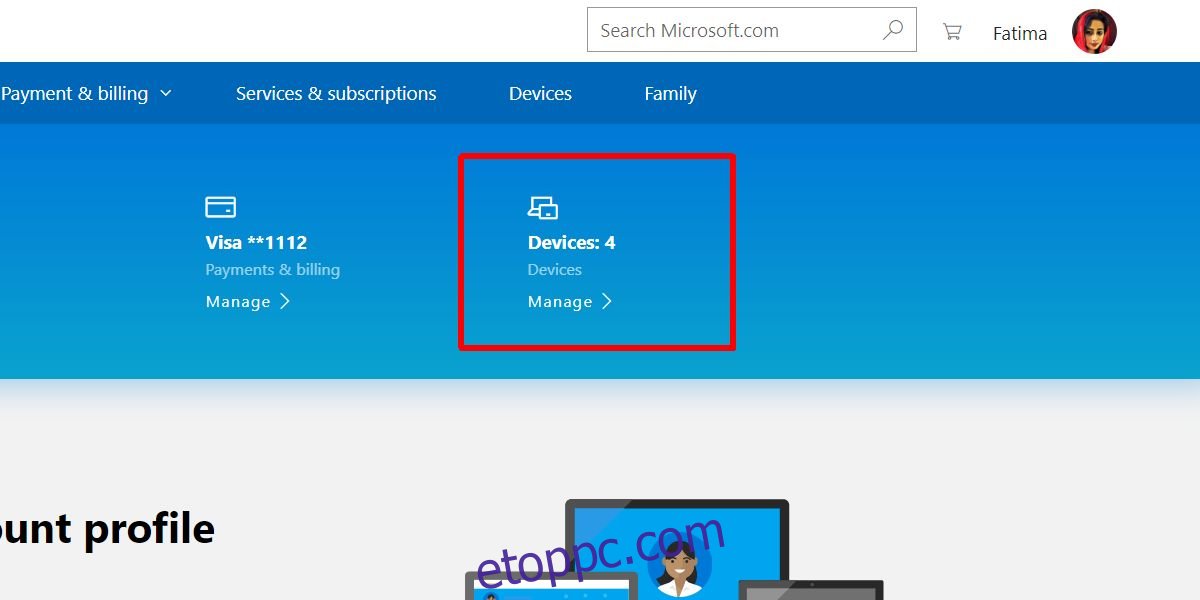
Ha van egy cég által biztosított laptopja, akkor nem tanácsos személyes Microsoft-fiókján keresztül hozzáadni a megbízható eszközökhöz. A közeli megosztás hasznos lehet, de előfordulhat, hogy megsérti a munkáltatója által meghatározott információk felhasználására és terjesztésére vonatkozó vállalati szabályokat, ha azokat személyes fiókkal használja.
Ha a közeli megosztással szeretne fájlokat küldeni egy munkahelyi és személyes számítógép között, akkor a funkciót úgy kell beállítania, hogy mindenkitől fogadjon fájlokat. Kikapcsolhatja, ha nincs rá szüksége. Az Action Centerben található egy hasznos kis kapcsoló, amellyel menet közben is be- vagy kikapcsolható.